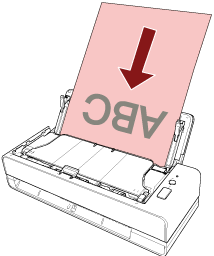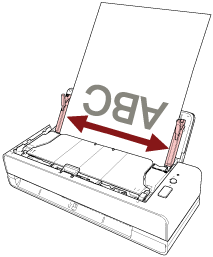Einlegen von Dokumenten
Über die Rückführpfad-Öffnung
Führen Sie nur jeweils ein Dokument ein.
Führen Sie die Oberkante des Dokuments mit nach oben weisender Vorderseite (Scanseite) gerade in die Mitte der Rückführpfad-Öffnung ein.
Wenn Sie eine offene Broschüre, wie einen Pass, scannen, führen Sie die Seite, die weniger Seiten hat, in der Mitte der Rückführpfad-Öffnung ein.
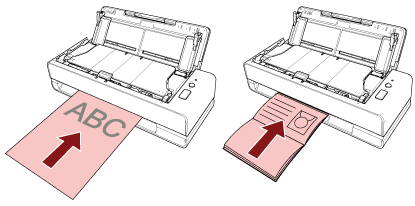
Das Dokument wird eingezogen und im Scanner positioniert, wenn das Dokument in die Rückführpfad-Öffnung eingeführt wird.
Wenn Sie ein Dokument unmittelbar nach dem Einschalten des Scanners über die [Power] Taste einlegen, kann es zu einem Papierstau kommen. Legen Sie das Dokument ein, nachdem keine Startgeräusche des Scanners mehr zu hören sind.
Entfernen Sie alle Büro- und Heftklammern.
Öffnen Sie den ADF und stellen Sie sicher, dass sich kein Dokument oder Fremdkörper im ADF befinden, bevor Sie ein Dokument einführen.
Entfernen Sie die Dokumente oder Fremdkörper andernfalls. Für weitere Details siehe Wenn ein Papierstau auftritt.
Um ein Dokument mit Indexregistern oder Indexaufklebern an einer der Kanten zu scannen, drehen Sie das Dokument so, dass sich die Seite mit den Indexregistern oder Indexaufklebern auf der linken oder rechten Seite befindet, wenn Sie das Dokument einlegen.
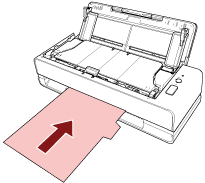
Ein Scan kann unabhängig davon durchgeführt werden, ob der ADF-Papierschacht (Einzug) geöffnet oder geschlossen ist.
Die folgenden Dokumente können eingeführt werden:
Broschüre, wie ein Pass
Plastikkarten
Auf der Hälfte gefaltetes Dokument
Ein Dokument, wie ein Umschlag oder Durchschlagpapier mit mehreren Lagen
Foto (*1)
Dokument in einer Nicht-Standardgröße, wie ein Ausschnitt
Büropapier
(Träger-)Blatt (optional)
*1: Wenn Sie ein Foto unverändert einlegen und einen Scan durchführen, kann es beschädigt werden oder wird möglicherweise nicht erfolgreich gescannt.
Vermeiden Sie, den Scanner in der Nähe einer Wand oder von anderen Gegenständen aufzustellen, da Dokumente über die Rückseite des Scanners ausgegeben werden.
Lassen Sie als Richtwert ausreichend Platz ungefähr von der Größe des zu scannenden Dokuments.
Für den ADF-Papierschacht (Einzug)
Es können mehrere Dokumente eingelegt werden.
Wenn Sie lange Dokumente oder Dokumente aus dünnem Papier scannen, achten Sie unbedingt auf Folgendes:
Stützen Sie das eingelegt Dokument mit der Hand, um ein Herausfallen aus dem ADF-Papierschacht (Einzug) zu vermeiden.
Stützen Sie das ausgeworfene Dokument mit der Hand ab, sodass es nicht aus dem Ausgabefach herausfällt oder erneut eingezogen wird.
Seien Sie vorsichtig, damit Sie sich den Finger nicht am Dokumentrand schneiden.

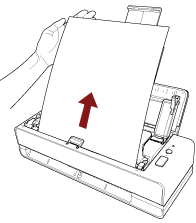
Die folgenden Dokumente können eingelegt werden:
Büropapier
Lange Dokumente